Estás aquí: Home / Módulos adicionales / Configurador de estadísticas / Elementos del configurador estadísticas / Barra de filtros
Barra de filtros
Configurador de estadísticas
 Análisis de valor del inmueble
Análisis de valor del inmueble Configurador de estadísticas
Configurador de estadísticas Envío automático de exposés
Envío automático de exposés Estadística del inmueble / contactos
Estadística del inmueble / contactos Exportación automática CSV
Exportación automática CSV Factura
Factura Gestión de procesos
Gestión de procesos Gestión de proyectos
Gestión de proyectos Gestor de solicitudes
Gestor de solicitudes Grupos
Grupos Intranet
Intranet Marketing-Box
Marketing-Box Módulo API
Módulo API Módulo de teléfono
Módulo de teléfono Módulo multilingüe
Módulo multilingüe Módulo multipropiedad
Módulo multipropiedad Online-Feedback
Online-Feedback onOffice Sync
onOffice Sync Panel de captación
Panel de captación Panel de resultados
Panel de resultados Presentación modo TV escaparate
Presentación modo TV escaparate Presentaciones PDFs
Presentaciones PDFs Registro de la jornada laboral
Registro de la jornada laboral Smart site 2.0
Smart site 2.0 WhatsApp Web
WhatsApp Web Tutoriales
Tutoriales
Estás aquí: Home / Módulos adicionales / Configurador de estadísticas / Elementos del configurador estadísticas / Barra de filtros
Configurador de estadísticas
Utilizando la barra de filtros, puedes adaptar rápidamente las evaluaciones a periodos de tiempo modificados, usuarios o realizar evaluaciones sólo para determinadas propiedades/contactos, por ejemplo, puedes utilizar el filtro adicional para especificar una propiedad a través de todos los criterios – por ejemplo, sólo propiedades con más de 5 habitaciones, la propiedad se encuentra en el área de código postal XYZ, etc.
Es más fácil activar y desactivar estas propiedades posteriormente en lugar de sustituir un filtro por otro cada vez para una estadística a través de la configuración de la estadística.
Encontrarás una descripción detallada de cómo utilizar la barra de filtros en el capítulo «Trabajar con estadísticas».
Inhaltsverzeichnis
Utiliza la barra de filtros para influir en la base de datos de las estadísticas. El parámetro más utilizado es el período para el que se deben mostrar los indicadores en la estadística
Puedes seleccionar «Ajustable» o «Fijar» para el periodo de tiempo. Si seleccionas «Fijar», puedes establecer valores desde «Último año» hasta «Semana actual». Con «Ajustable», se especifica un periodo de tiempo fijo mediante los selectores de fecha.
Además, también se pueden visualizar los indicadores de un grupo de oficinas y, adicionalmente, de un tipo de inmueble concreto, etc. Sólo se muestran los registros cuyo responsable es el usuario seleccionado o cuyos responsables están en el grupo de oficinas seleccionado. Para las actividades, el responsable es la persona que ha creado la actividad o que está inscrita como participante en una cita.
La selección de usuarios no se aplica a los widgets estadísticos que tienen su propia asignación de usuarios.
Las estadísticas que se ven afectadas por un cambio en las condiciones de filtrado se muestran si deja reposar el ratón sobre el campo de filtrado durante unos instantes. Todas las estadísticas afectadas permanecen sin cambios, las estadísticas no afectadas aparecen en gris.
Una estadística para inmuebles no se ve afectada por un filtro para contactos y viceversa.
Las estadísticas de actividades no se ven afectadas por los filtros de contactos y propiedades.
Basándose en las estadísticas del precio de venta de los pisos, se mostrarán las cifras del 1er trimestre de 2016 para los pisos tipo loft del grupo Colonia.
La estadística «Precio de venta de los pisos» está disponible. En la barra de filtros, el grupo «Colonia» está seleccionado para «Usuarios», «Inicio + Fin» está ajustado a «01.2016 – 03.2016» y el filtro creado anteriormente «Pisos áticos» está seleccionado para «Propiedades».
Todos los valores predeterminados pueden aplicarse de una sola vez haciendo clic en «Filtro».
© onOffice GmbH
